MacとiPhoneを持っていると、iPhoneで撮影した写真はiPhotoにより自動でMacに取り込まれます(要Wi-Fi環境)。ただ、容量が大きくなりますし、すぐには反映されません。
iPhoneで撮影した写真をすぐにMac側で使用したい時があります。例えば、PowerPointのスライドに写真をすぐに載せたい時です。
そのような時には、iPhoneのカメラロールにある写真をDropboxへ指定したサイズでリサイズして送信できる「Picport」を使用しています。
以前は、PictShareというアプリでしたが、iOS 7向けに新しいアプリとして登場しました。
参考:iPhoneが16GBでもPictShare+Evernoteを使って上手く容量をやりくりする方法。
公式Dropboxアプリでもアップロードする事は出来るのですが、元サイズのままアップロードされてしまいます。
元サイズの大きさが必要なく、複数の写真をDropboxへアップロードしたい時にはPicportが活躍します。
各種サービスへ写真を送ることが出来るジャンクション的アプリですが、僕の場合は主にDropboxへ送信する時に使用しています。
今回は、カメラロールにある写真をDropboxへリサイズして送信する方法を紹介しようと思います。
Picportを使ってiPhoneのカメラロール内にある画像をDropboxへリサイズして送信する方法
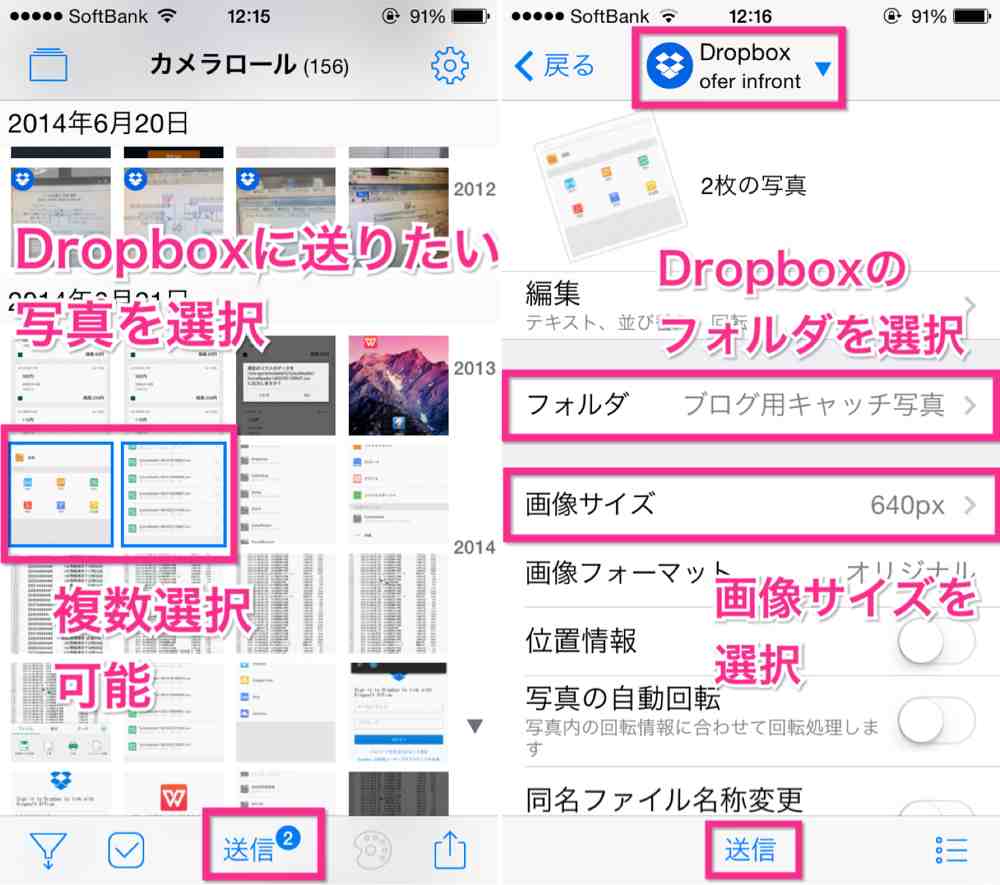
▲PicportからDropboxへ送信したい写真を選択します。複数選択が可能です。選択し終わったら、下の「送信」マークをタップします(左)。送信するDropboxのフォルダを選択し、画像サイズを選択し、「送信」マークをタップします(右)。
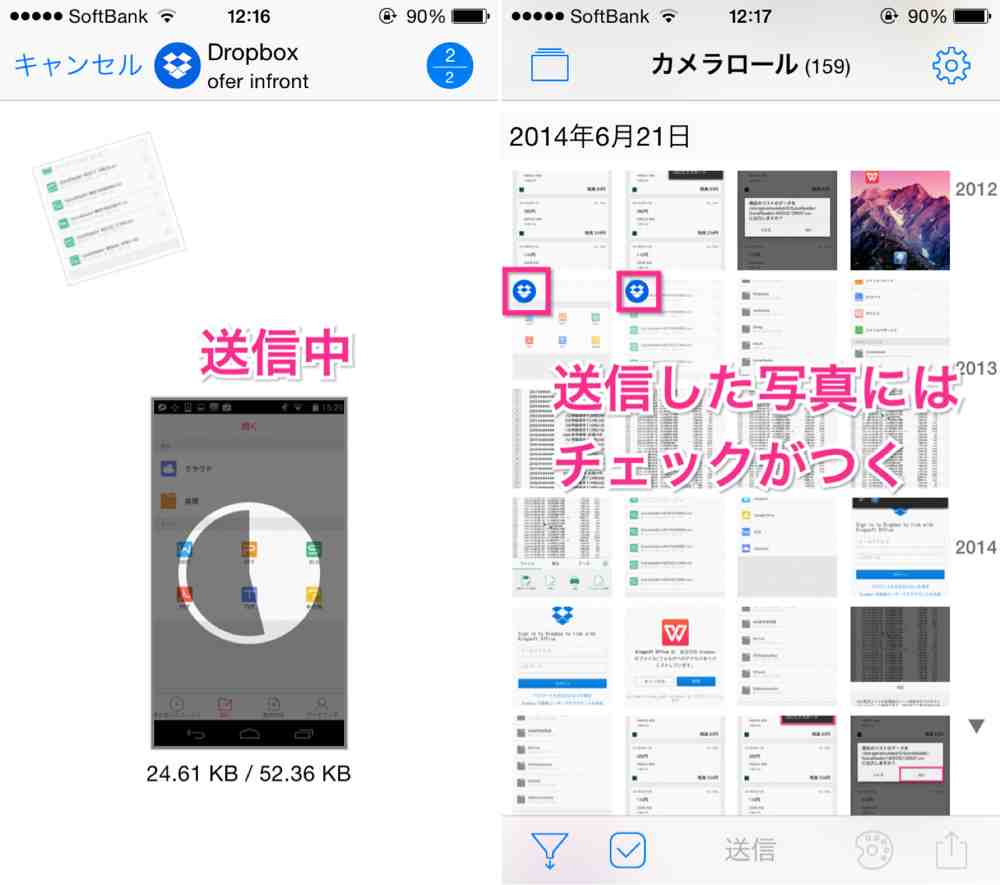
▲すると、Dropboxへの送信が開始します(左)。送信が終了すると、写真にDropboxのアイコンがつきます。
まとめ
このようにして、PowerPointですぐに使用したいiPhoneのカメラロールの写真を、リサイズすることで容量を圧縮してDropboxに送信しています。
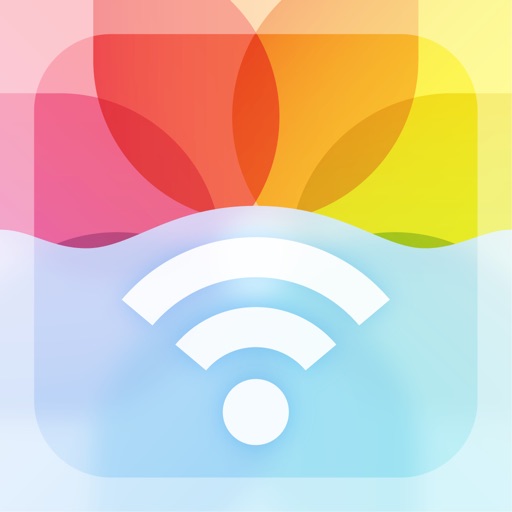
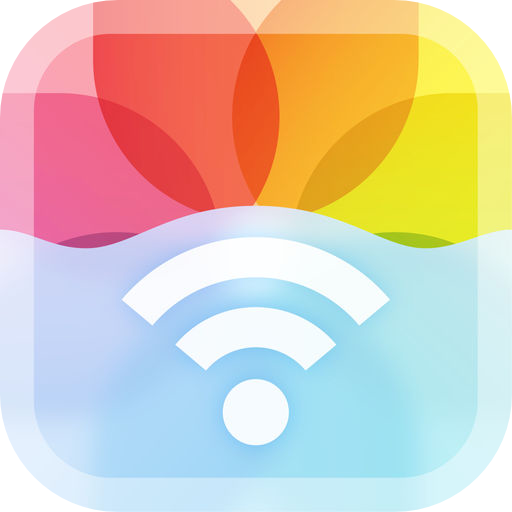


コメント